JEEP RENEGADE 2018 Drift- och underhållshandbok (in Swedish)
Manufacturer: JEEP, Model Year: 2018, Model line: RENEGADE, Model: JEEP RENEGADE 2018Pages: 364, PDF Size: 6.11 MB
Page 331 of 364
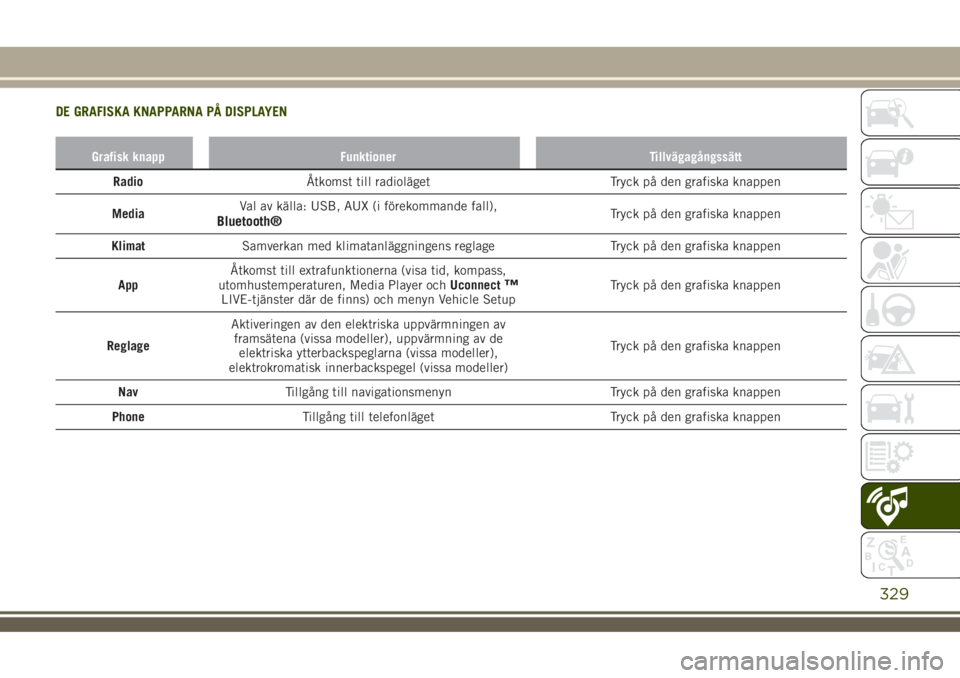
DE GRAFISKA KNAPPARNA PÅ DISPLAYEN
Grafisk knapp Funktioner Tillvägagångssätt
RadioÅtkomst till radioläget Tryck på den grafiska knappen
MediaVal av källa: USB, AUX (i förekommande fall),
Bluetooth®Tryck på den grafiska knappen
KlimatSamverkan med klimatanläggningens reglage Tryck på den grafiska knappen
AppÅtkomst till extrafunktionerna (visa tid, kompass,
utomhustemperaturen, Media Player ochUconnect
™LIVE-tjänster där de finns) och menyn Vehicle SetupTryck på den grafiska knappen
ReglageAktiveringen av den elektriska uppvärmningen av
framsätena (vissa modeller), uppvärmning av de
elektriska ytterbackspeglarna (vissa modeller),
elektrokromatisk innerbackspegel (vissa modeller)Tryck på den grafiska knappen
NavTillgång till navigationsmenyn Tryck på den grafiska knappen
PhoneTillgång till telefonläget Tryck på den grafiska knappen
329
Page 332 of 364
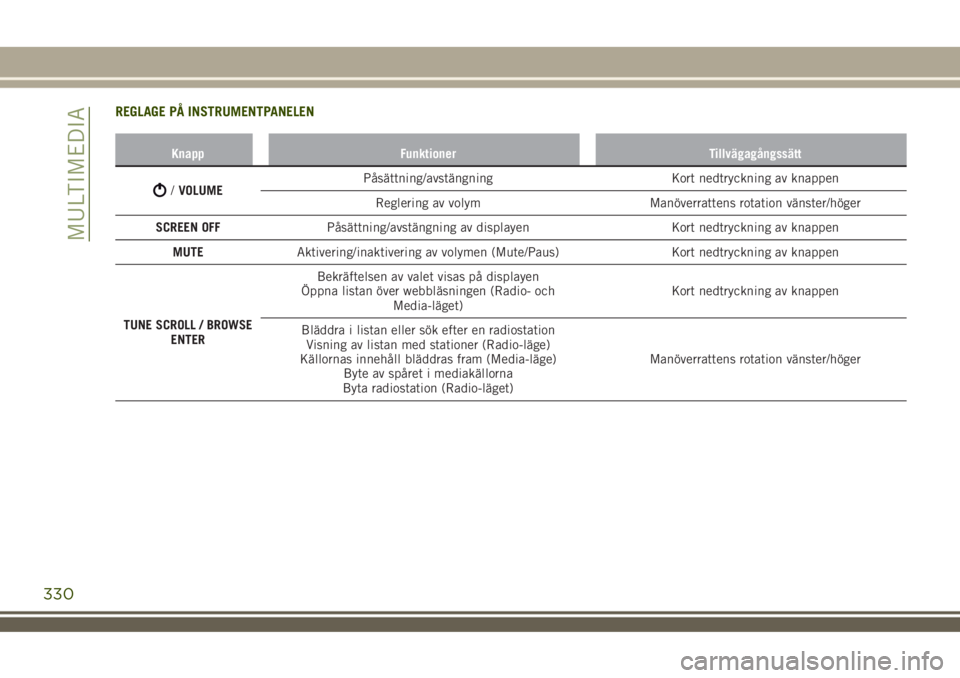
REGLAGE PÅ INSTRUMENTPANELEN
Knapp Funktioner Tillvägagångssätt
/VOLUMEPåsättning/avstängning Kort nedtryckning av knappen
Reglering av volym Manöverrattens rotation vänster/höger
SCREEN OFFPåsättning/avstängning av displayen Kort nedtryckning av knappen
MUTEAktivering/inaktivering av volymen (Mute/Paus) Kort nedtryckning av knappen
TUNE SCROLL / BROWSE
ENTERBekräftelsen av valet visas på displayen
Öppna listan över webbläsningen (Radio- och
Media-läget)Kort nedtryckning av knappen
Bläddra i listan eller sök efter en radiostation
Visning av listan med stationer (Radio-läge)
Källornas innehåll bläddras fram (Media-läge)
Byte av spåret i mediakällorna
Byta radiostation (Radio-läget)Manöverrattens rotation vänster/höger
330
MULTIMEDIA
Page 333 of 364
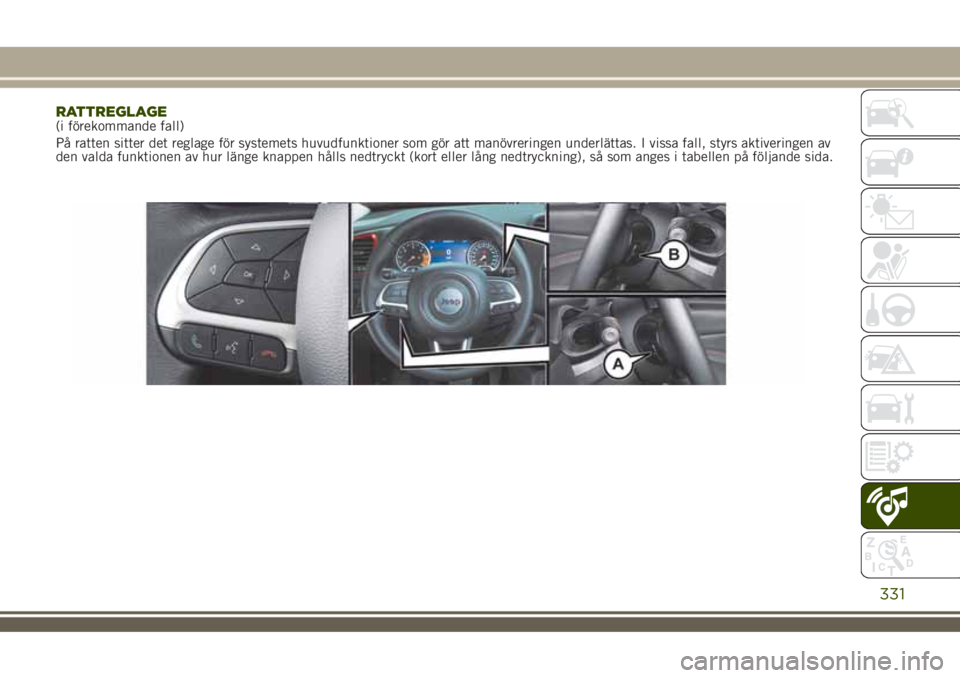
RATTREGLAGE(i förekommande fall)
På ratten sitter det reglage för systemets huvudfunktioner som gör att manövreringen underlättas. I vissa fall, styrs aktiveringen av
den valda funktionen av hur länge knappen hålls nedtryckt (kort eller lång nedtryckning), så som anges i tabellen på följande sida.
331
Page 334 of 364
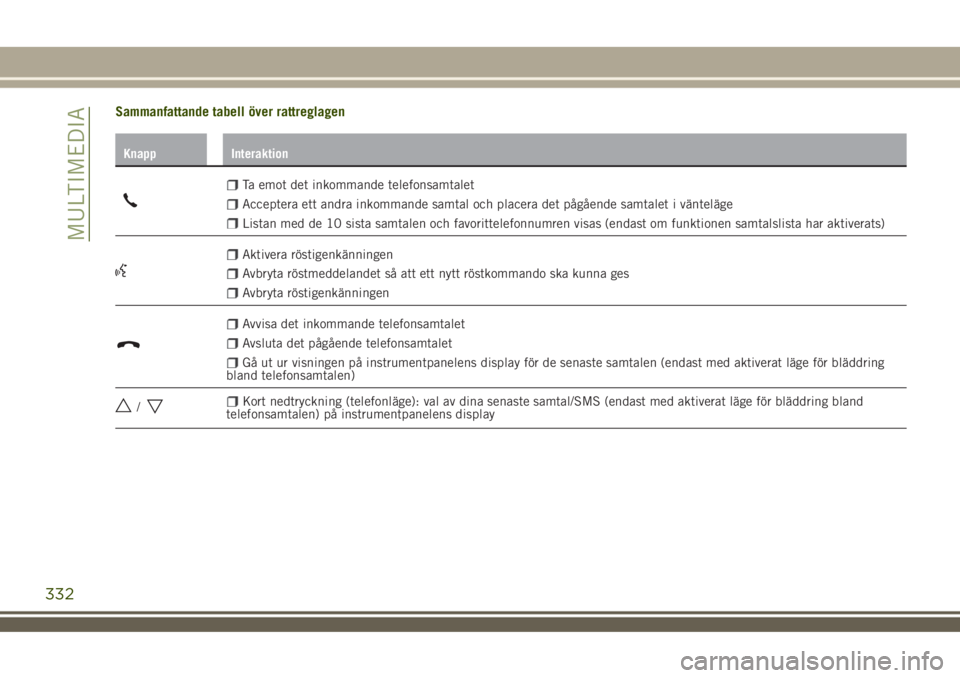
Sammanfattande tabell över rattreglagen
Knapp Interaktion
Ta emot det inkommande telefonsamtalet
Acceptera ett andra inkommande samtal och placera det pågående samtalet i vänteläge
Listan med de 10 sista samtalen och favorittelefonnumren visas (endast om funktionen samtalslista har aktiverats)
Aktivera röstigenkänningen
Avbryta röstmeddelandet så att ett nytt röstkommando ska kunna ges
Avbryta röstigenkänningen
Avvisa det inkommande telefonsamtalet
Avsluta det pågående telefonsamtalet
Gå ut ur visningen på instrumentpanelens display för de senaste samtalen (endast med aktiverat läge för bläddring
bland telefonsamtalen)
Kort nedtryckning (telefonläge): val av dina senaste samtal/SMS (endast med aktiverat läge för bläddring bland
telefonsamtalen) på instrumentpanelens display
332
MULTIMEDIA
/
Page 335 of 364
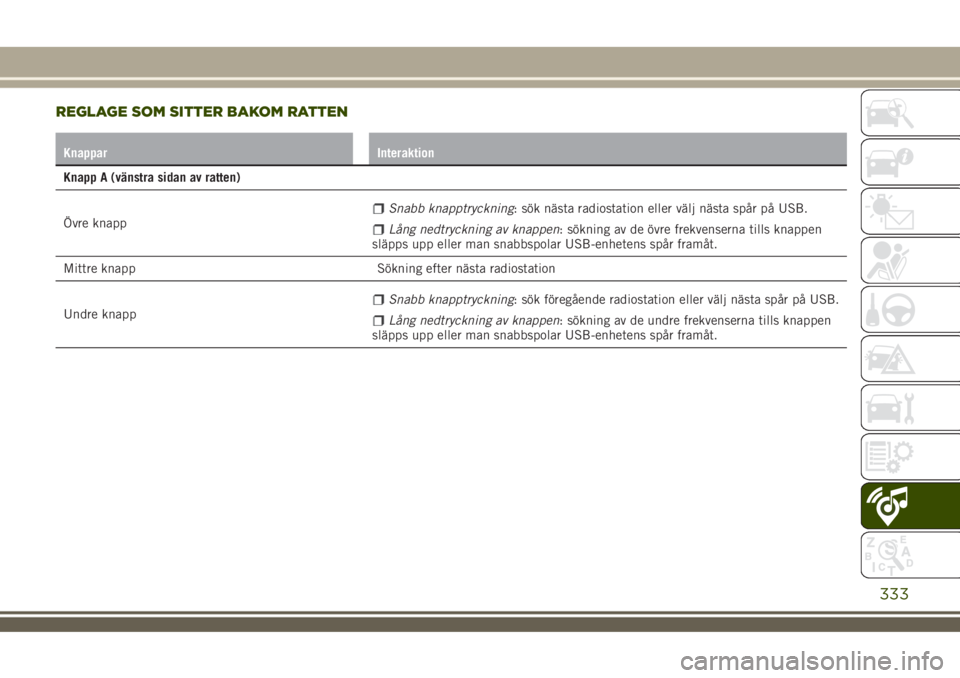
REGLAGE SOM SITTER BAKOM RATTEN
Knappar Interaktion
Knapp A (vänstra sidan av ratten)
Övre knapp
Snabb knapptryckning: sök nästa radiostation eller välj nästa spår på USB.
Lång nedtryckning av knappen: sökning av de övre frekvenserna tills knappen
släpps upp eller man snabbspolar USB-enhetens spår framåt.
Mittre knapp Sökning efter nästa radiostation
Undre knapp
Snabb knapptryckning: sök föregående radiostation eller välj nästa spår på USB.
Lång nedtryckning av knappen: sökning av de undre frekvenserna tills knappen
släpps upp eller man snabbspolar USB-enhetens spår framåt.
333
Page 336 of 364
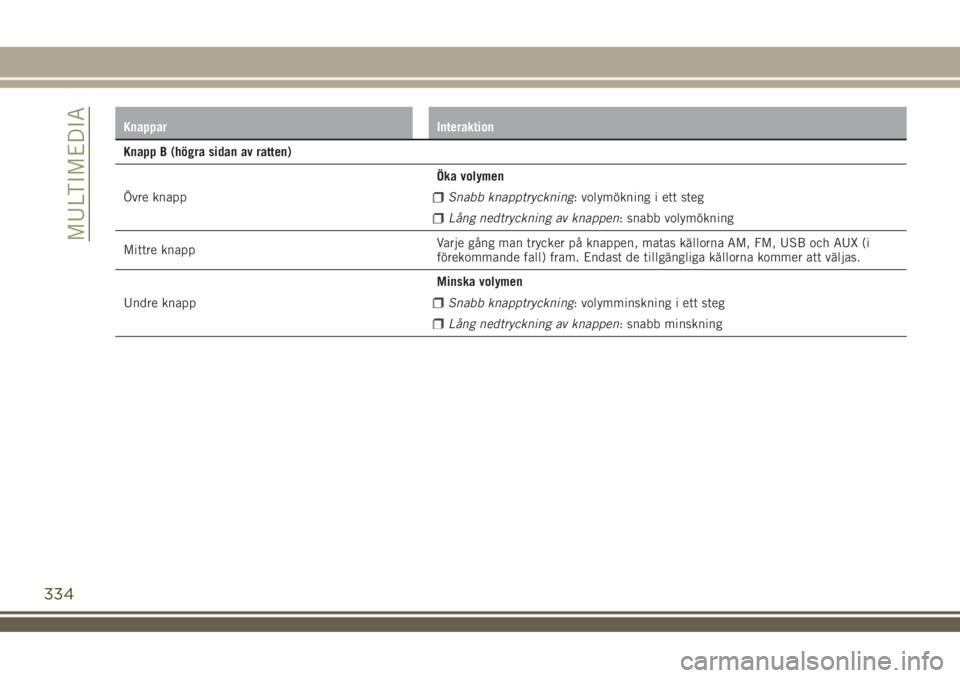
Knappar Interaktion
Knapp B (högra sidan av ratten)
Övre knappÖka volymen
Snabb knapptryckning: volymökning i ett steg
Lång nedtryckning av knappen: snabb volymökning
Mittre knappVarje gång man trycker på knappen, matas källorna AM, FM, USB och AUX (i
förekommande fall) fram. Endast de tillgängliga källorna kommer att väljas.
Undre knappMinska volymen
Snabb knapptryckning: volymminskning i ett steg
Lång nedtryckning av knappen: snabb minskning
334
MULTIMEDIA
Page 337 of 364
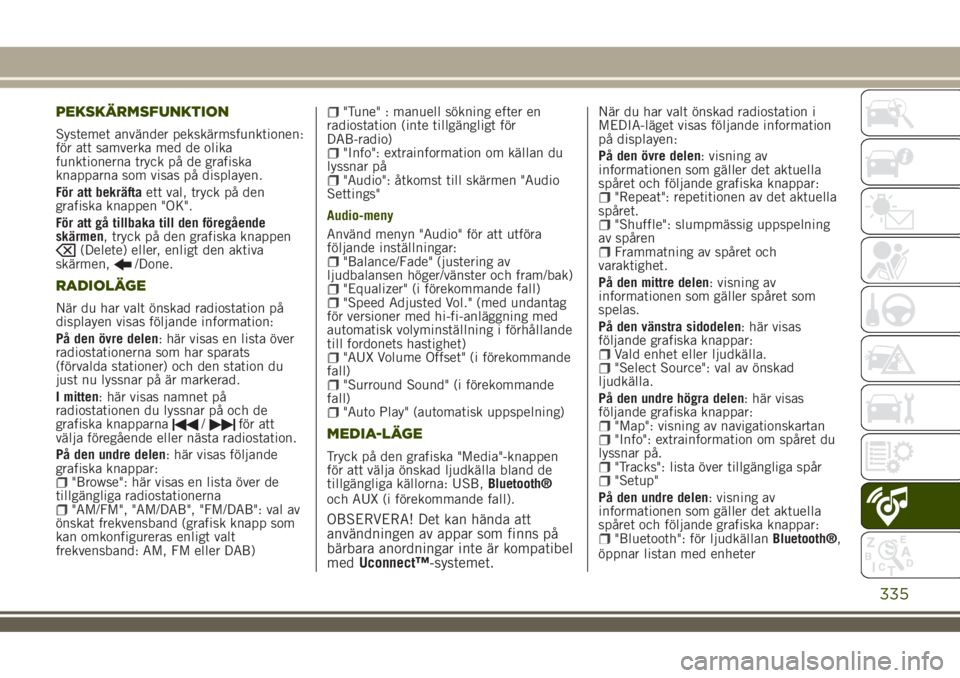
PEKSKÄRMSFUNKTION
Systemet använder pekskärmsfunktionen:
för att samverka med de olika
funktionerna tryck på de grafiska
knapparna som visas på displayen.
För att bekräftaett val, tryck på den
grafiska knappen "OK".
För att gå tillbaka till den föregående
skärmen, tryck på den grafiska knappen
(Delete) eller, enligt den aktiva
skärmen,/Done.
RADIOLÄGE
När du har valt önskad radiostation på
displayen visas följande information:
På den övre delen: här visas en lista över
radiostationerna som har sparats
(förvalda stationer) och den station du
just nu lyssnar på är markerad.
I mitten: här visas namnet på
radiostationen du lyssnar på och de
grafiska knapparna
/för att
välja föregående eller nästa radiostation.
På den undre delen: här visas följande
grafiska knappar:
"Browse": här visas en lista över de
tillgängliga radiostationerna
"AM/FM", "AM/DAB", "FM/DAB": val av
önskat frekvensband (grafisk knapp som
kan omkonfigureras enligt valt
frekvensband: AM, FM eller DAB)
"Tune" : manuell sökning efter en
radiostation (inte tillgängligt för
DAB-radio)
"Info": extrainformation om källan du
lyssnar på
"Audio": åtkomst till skärmen "Audio
Settings"
Audio-meny
Använd menyn "Audio" för att utföra
följande inställningar:
"Balance/Fade" (justering av
ljudbalansen höger/vänster och fram/bak)
"Equalizer" (i förekommande fall)"Speed Adjusted Vol." (med undantag
för versioner med hi-fi-anläggning med
automatisk volyminställning i förhållande
till fordonets hastighet)
"AUX Volume Offset" (i förekommande
fall)
"Surround Sound" (i förekommande
fall)
"Auto Play" (automatisk uppspelning)
MEDIA-LÄGE
Tryck på den grafiska "Media"-knappen
för att välja önskad ljudkälla bland de
tillgängliga källorna: USB,Bluetooth®
och AUX (i förekommande fall).
OBSERVERA! Det kan hända att
användningen av appar som finns på
bärbara anordningar inte är kompatibel
medUconnect™-systemet.
När du har valt önskad radiostation i
MEDIA-läget visas följande information
på displayen:
På den övre delen: visning av
informationen som gäller det aktuella
spåret och följande grafiska knappar:
"Repeat": repetitionen av det aktuella
spåret.
"Shuffle": slumpmässig uppspelning
av spåren
Frammatning av spåret och
varaktighet.
På den mittre delen: visning av
informationen som gäller spåret som
spelas.
På den vänstra sidodelen: här visas
följande grafiska knappar:
Vald enhet eller ljudkälla."Select Source": val av önskad
ljudkälla.
På den undre högra delen: här visas
följande grafiska knappar:
"Map": visning av navigationskartan"Info": extrainformation om spåret du
lyssnar på.
"Tracks": lista över tillgängliga spår"Setup"
På den undre delen: visning av
informationen som gäller det aktuella
spåret och följande grafiska knappar:
"Bluetooth": för ljudkällanBluetooth®,
öppnar listan med enheter
335
Page 338 of 364
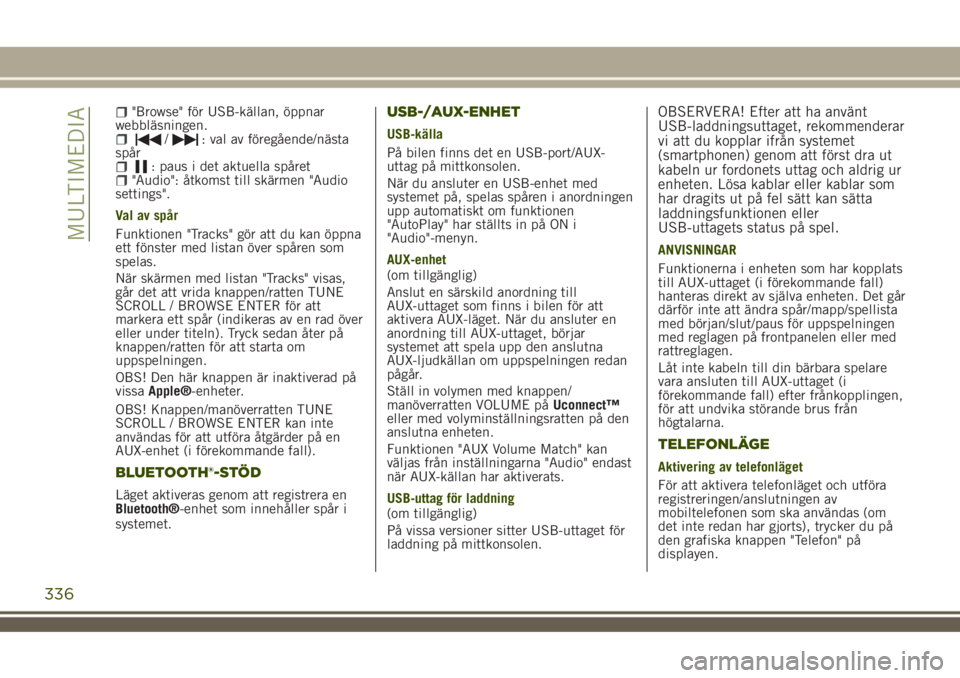
"Browse" för USB-källan, öppnar
webbläsningen.
/: val av föregående/nästa
spår
: paus i det aktuella spåret"Audio": åtkomst till skärmen "Audio
settings".
Val av spår
Funktionen "Tracks" gör att du kan öppna
ett fönster med listan över spåren som
spelas.
När skärmen med listan "Tracks" visas,
går det att vrida knappen/ratten TUNE
SCROLL / BROWSE ENTER för att
markera ett spår (indikeras av en rad över
eller under titeln). Tryck sedan åter på
knappen/ratten för att starta om
uppspelningen.
OBS! Den här knappen är inaktiverad på
vissaApple®-enheter.
OBS! Knappen/manöverratten TUNE
SCROLL / BROWSE ENTER kan inte
användas för att utföra åtgärder på en
AUX-enhet (i förekommande fall).
BLUETOOTH®-STÖD
Läget aktiveras genom att registrera en
Bluetooth®-enhet som innehåller spår i
systemet.
USB-/AUX-ENHET
USB-källa
På bilen finns det en USB-port/AUX-
uttag på mittkonsolen.
När du ansluter en USB-enhet med
systemet på, spelas spåren i anordningen
upp automatiskt om funktionen
"AutoPlay" har ställts in på ON i
"Audio"-menyn.
AUX-enhet
(om tillgänglig)
Anslut en särskild anordning till
AUX-uttaget som finns i bilen för att
aktivera AUX-läget. När du ansluter en
anordning till AUX-uttaget, börjar
systemet att spela upp den anslutna
AUX-ljudkällan om uppspelningen redan
pågår.
Ställ in volymen med knappen/
manöverratten VOLUME påUconnect™
eller med volyminställningsratten på den
anslutna enheten.
Funktionen "AUX Volume Match" kan
väljas från inställningarna "Audio" endast
när AUX-källan har aktiverats.
USB-uttag för laddning
(om tillgänglig)
På vissa versioner sitter USB-uttaget för
laddning på mittkonsolen.
OBSERVERA! Efter att ha använt
USB-laddningsuttaget, rekommenderar
vi att du kopplar ifrån systemet
(smartphonen) genom att först dra ut
kabeln ur fordonets uttag och aldrig ur
enheten. Lösa kablar eller kablar som
har dragits ut på fel sätt kan sätta
laddningsfunktionen eller
USB-uttagets status på spel.
ANVISNINGAR
Funktionerna i enheten som har kopplats
till AUX-uttaget (i förekommande fall)
hanteras direkt av själva enheten. Det går
därför inte att ändra spår/mapp/spellista
med början/slut/paus för uppspelningen
med reglagen på frontpanelen eller med
rattreglagen.
Låt inte kabeln till din bärbara spelare
vara ansluten till AUX-uttaget (i
förekommande fall) efter frånkopplingen,
för att undvika störande brus från
högtalarna.
TELEFONLÄGE
Aktivering av telefonläget
För att aktivera telefonläget och utföra
registreringen/anslutningen av
mobiltelefonen som ska användas (om
det inte redan har gjorts), trycker du på
den grafiska knappen "Telefon" på
displayen.
336
MULTIMEDIA
Page 339 of 364
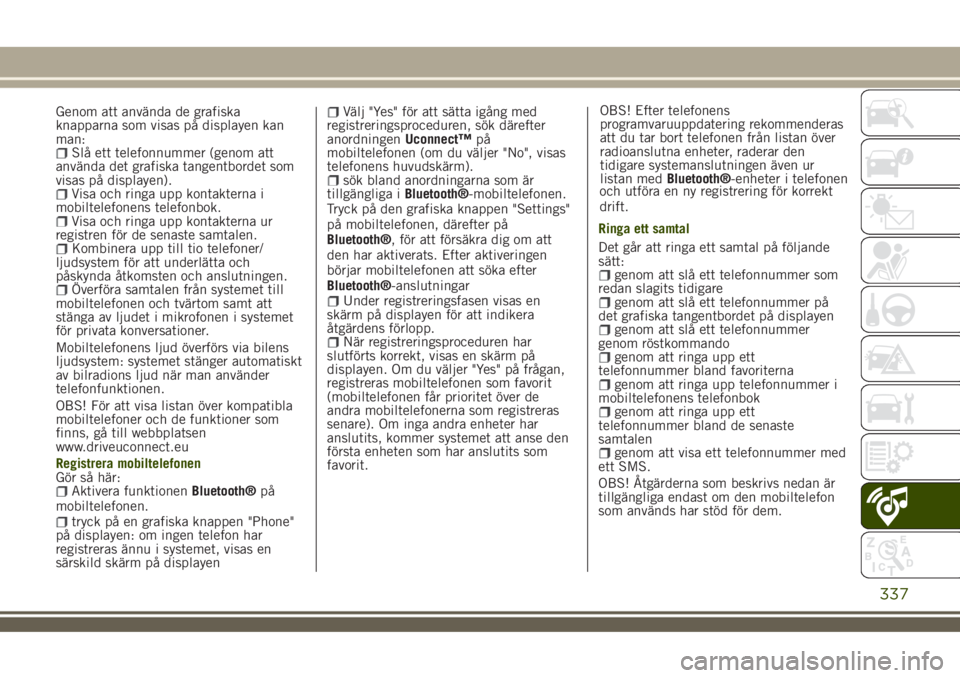
Genom att använda de grafiska
knapparna som visas på displayen kan
man:
Slå ett telefonnummer (genom att
använda det grafiska tangentbordet som
visas på displayen).
Visa och ringa upp kontakterna i
mobiltelefonens telefonbok.
Visa och ringa upp kontakterna ur
registren för de senaste samtalen.
Kombinera upp till tio telefoner/
ljudsystem för att underlätta och
påskynda åtkomsten och anslutningen.
Överföra samtalen från systemet till
mobiltelefonen och tvärtom samt att
stänga av ljudet i mikrofonen i systemet
för privata konversationer.
Mobiltelefonens ljud överförs via bilens
ljudsystem: systemet stänger automatiskt
av bilradions ljud när man använder
telefonfunktionen.
OBS! För att visa listan över kompatibla
mobiltelefoner och de funktioner som
finns, gå till webbplatsen
www.driveuconnect.eu
Registrera mobiltelefonen
Gör så här:
Aktivera funktionenBluetooth®på
mobiltelefonen.
tryck på en grafiska knappen "Phone"
på displayen: om ingen telefon har
registreras ännu i systemet, visas en
särskild skärm på displayen
Välj "Yes" för att sätta igång med
registreringsproceduren, sök därefter
anordningenUconnect™på
mobiltelefonen (om du väljer "No", visas
telefonens huvudskärm).
sök bland anordningarna som är
tillgängliga iBluetooth®-mobiltelefonen.
Tryck på den grafiska knappen "Settings"
på mobiltelefonen, därefter på
Bluetooth®, för att försäkra dig om att
den har aktiverats. Efter aktiveringen
börjar mobiltelefonen att söka efter
Bluetooth®-anslutningar
Under registreringsfasen visas en
skärm på displayen för att indikera
åtgärdens förlopp.
När registreringsproceduren har
slutförts korrekt, visas en skärm på
displayen. Om du väljer "Yes" på frågan,
registreras mobiltelefonen som favorit
(mobiltelefonen får prioritet över de
andra mobiltelefonerna som registreras
senare). Om inga andra enheter har
anslutits, kommer systemet att anse den
första enheten som har anslutits som
favorit.OBS! Efter telefonens
programvaruuppdatering rekommenderas
att du tar bort telefonen från listan över
radioanslutna enheter, raderar den
tidigare systemanslutningen även ur
listan medBluetooth®-enheter i telefonen
och utföra en ny registrering för korrekt
drift.
Ringa ett samtal
Det går att ringa ett samtal på följande
sätt:
genom att slå ett telefonnummer som
redan slagits tidigare
genom att slå ett telefonnummer på
det grafiska tangentbordet på displayen
genom att slå ett telefonnummer
genom röstkommando
genom att ringa upp ett
telefonnummer bland favoriterna
genom att ringa upp telefonnummer i
mobiltelefonens telefonbok
genom att ringa upp ett
telefonnummer bland de senaste
samtalen
genom att visa ett telefonnummer med
ett SMS.
OBS! Åtgärderna som beskrivs nedan är
tillgängliga endast om den mobiltelefon
som används har stöd för dem.
337
Page 340 of 364
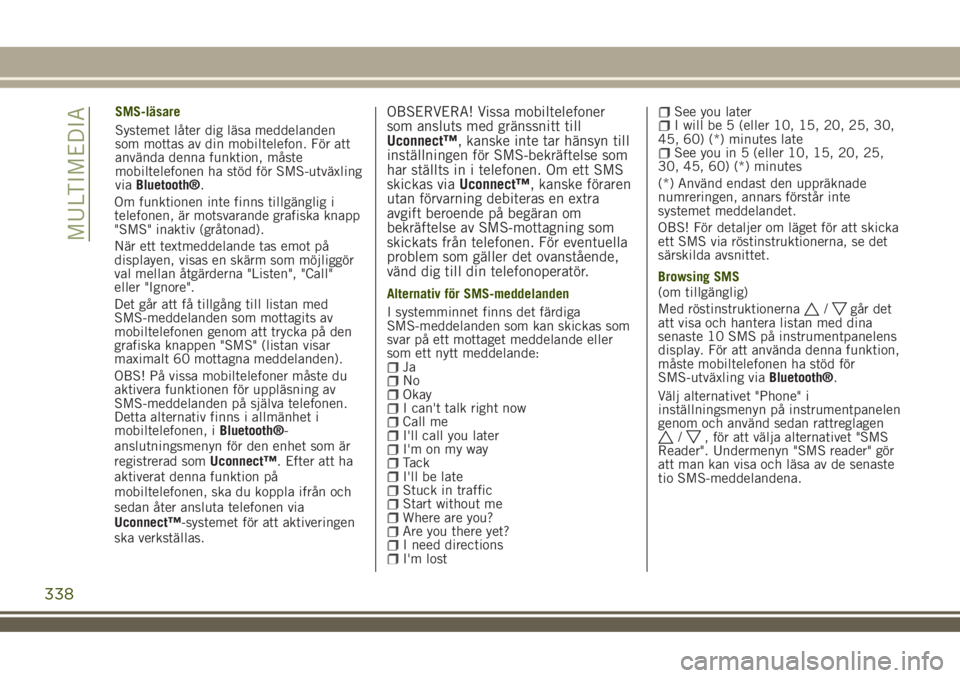
Om funktionen inte finns tillgänglig i
telefonen, är motsvarande grafiska knapp
"SMS" inaktiv (gråtonad).
När ett textmeddelande tas emot på
displayen, visas en skärm som möjliggör
val mellan åtgärderna "Listen", "Call"
eller "Ignore".
Det går att få tillgång till listan med
SMS-meddelanden som mottagits av
mobiltelefonen genom att trycka på den
grafiska knappen "SMS" (listan visar
maximalt 60 mottagna meddelanden).
OBS! På vissa mobiltelefoner måste du
aktivera funktionen för uppläsning av
SMS-meddelanden på själva telefonen.
Detta alternativ finns i allmänhet i
mobiltelefonen, iBluetooth®-
anslutningsmenyn för den enhet som är
registrerad somUconnect™. Efter att ha
aktiverat denna funktion på
mobiltelefonen, ska du koppla ifrån och
sedan åter ansluta telefonen via
Uconnect™-systemet för att aktiveringen
ska verkställas.
OBSERVERA! Vissa mobiltelefoner
som ansluts med gränssnitt till
Uconnect™, kanske inte tar hänsyn till
inställningen för SMS-bekräftelse som
har ställts in i telefonen. Om ett SMS
skickas viaUconnect™, kanske föraren
utan förvarning debiteras en extra
avgift beroende på begäran om
bekräftelse av SMS-mottagning som
skickats från telefonen. För eventuella
problem som gäller det ovanstående,
vänd dig till din telefonoperatör.
Alternativ för SMS-meddelanden
I systemminnet finns det färdiga
SMS-meddelanden som kan skickas som
svar på ett mottaget meddelande eller
som ett nytt meddelande:
JaNoOkayI can't talk right nowCall meI'll call you laterI'm on my wayTackI'll be lateStuck in trafficStart without meWhere are you?Are you there yet?I need directionsI'm lost
See you laterI will be 5 (eller 10, 15, 20, 25, 30,
45, 60) (*) minutes late
See you in 5 (eller 10, 15, 20, 25,
30, 45, 60) (*) minutes
(*) Använd endast den uppräknade
numreringen, annars förstår inte
systemet meddelandet.
OBS! För detaljer om läget för att skicka
ett SMS via röstinstruktionerna, se det
särskilda avsnittet.
Browsing SMS
(om tillgänglig)
Med röstinstruktionerna
/går det
att visa och hantera listan med dina
senaste 10 SMS på instrumentpanelens
display. För att använda denna funktion,
måste mobiltelefonen ha stöd för
SMS-utväxling viaBluetooth®.
Välj alternativet "Phone" i
inställningsmenyn på instrumentpanelen
genom och använd sedan rattreglagen
/, för att välja alternativet "SMS
Reader". Undermenyn "SMS reader" gör
att man kan visa och läsa av de senaste
tio SMS-meddelandena.
338
MULTIMEDIA
SMS-läsare
Systemet låter dig läsa meddelanden
som mottas av din mobiltelefon. För att
använda denna funktion, måste
mobiltelefonen ha stöd för SMS-utväxling
viaBluetooth®.